Негосударственное образовательное учреждение
высшего профессионального образования
«Русско-Британский Институт Управления»
Факультет заочного обучения
КОНТРОЛЬНАЯ РАБОТА
по дисциплине: «Информатика»
Вариант №10
Направление 080500.62 Менеджемнт
Проверил
Преподаватель кафедры математики и информатики
И.М. Белоусова
_____ ____________2011 г.
Автор работы
студент группы М-12
О.А. Валова
_____ ____________2011 г.
г. Челябинск – 2011
СОДЕРЖАНИЕ
1. Введение………………………………………………………………………….3
2. Теоретический вопрос: MSWord 2007. Применение слияния для создания и печати писем и других документов. Использование слияния для отправки личных электронных сообщений по списку адресов электронной почты……….5
3. Создание и форматирование документов с помощью текстового редактора Word…………………………………………………………………………………11
4.
ВВЕДЕНИЕ
Информатика - молодая научная дисциплина, изучающая вопросы, связанные с поиском, сбором, хранением, преобразованием и использованием информации в самых различных сферах человеческой деятельности. Генетически информатика связана с вычислительной техникой, компьютерными системами и сетями, так как именно компьютеры позволяют порождать, хранить и автоматически перерабатывать информацию в таких количествах, что научный подход к информационным процессам становится одновременно необходимым и возможным.
Дисциплина "Информатика" при подготовке специалистов гуманитарных специальностей предназначена для изучения фундаментальных понятий об информации, методах её представления, хранения, обработки и передачи, а также для ознакомления с современными информационными технологиями и получения навыков грамотного использования наиболее востребованных офисных приложений: MSWord и MSExcel.
В результате изучения курса студент должен знать:
- Основные понятия информатики.
- Формулы для расчета количества информации.
- Единицы измерения количества информации и объема данных.
- Принципы двоичного кодирования информации различных типов: числовой, текстовой, графической, звуковой.
- Структуру ПК. Назначение и принципы функционирования основных и периферийных устройств.
- Структуру программного обеспечения. Классы и назначение основных системных и прикладных программ.
Забиваем Сайты В ТОП КУВАЛДОЙ - Уникальные возможности от SeoHammer
Каждая ссылка анализируется по трем пакетам оценки: SEO, Трафик и SMM.
SeoHammer делает продвижение сайта прозрачным и простым занятием.
Ссылки, вечные ссылки, статьи, упоминания, пресс-релизы - используйте по максимуму потенциал SeoHammer для продвижения вашего сайта.
Что умеет делать SeoHammer
— Продвижение в один клик, интеллектуальный подбор запросов, покупка самых лучших ссылок с высокой степенью качества у лучших бирж ссылок.
— Регулярная проверка качества ссылок по более чем 100 показателям и ежедневный пересчет показателей качества проекта.
— Все известные форматы ссылок: арендные ссылки, вечные ссылки, публикации (упоминания, мнения, отзывы, статьи, пресс-релизы).
— SeoHammer покажет, где рост или падение, а также запросы, на которые нужно обратить внимание.
SeoHammer еще предоставляет технологию Буст, она ускоряет продвижение в десятки раз,
а первые результаты появляются уже в течение первых 7 дней.
Зарегистрироваться и Начать продвижение
- Принципы устройства компьютерных сетей. Принципы адресации в сети Интернет. Основные сервисы передачи данных в сети Интернет. Правила сетевого этикета. Принципы поиска информации во Всемирной паутине.
В результате изучения курса студент должен уметь:
- Переводить целые числа из десятичной системы счисления в системы счисления с другими основаниями, и наоборот.
- Решать задачи на расчет количества информации и единицы измерения объема данных.
- Грамотно работать в текстовом редакторе MSWord и редакторе электронных таблиц MSExcel.
- Ориентироваться в описании конфигурации ПК.
- Осуществлять поиск информации во Всемирной паутине.
1.
MS
Word
2007. Применение слияния для создания и печати писем и других документов. Использование слияния для отправки личных электронных сообщений по списку адресов электронной почты.
Слияние применяется, когда нужно создать набор документов, к примеру, наклейки с адресами или письма на бланках, которые рассылаются большому числу заказчиков. Каждое письмо или наклейка содержат как общие, так и индивидуальные сведения. Например, в письме должно быть обращение к заказчику по фамилии. Индивидуальные сведения для каждого письма или наклейки поступают из источника данных.
Процесс слияния состоит из нескольких общих действий.
1. Настройка основного документа: основной документ содержит текст и графику, которые являются общими для всех версий составного документа, например, обратный адрес или приветствие на бланке письма.
2. Подключение документа к источнику данных: источником данных является файл, содержащий сведения, которые должны вставляться в документ, например, фамилии и адреса получателей письма.
3. Уточнение списка получателей или элементов: приложение Microsoft Office Word создает копию основного документа для каждого элемента или записи файла данных. Если файл данных — это список рассылки, то элементами, вероятно, являются получатели этой рассылки. Если нужно создать копии только для определенных элементов файла данных, элементы (записи), которые требуется включить в список, можно выбрать.
4. Добавление в документ текстовых заполнителей (полей слияния): при слиянии поля слияния заполняются данными из файла данных.
5. Предварительный просмотр и завершение слияния: перед тем как печатать весь комплект копий документа, каждую из копий можно предварительно просмотреть
.
Когда нужно послать личные электронные сообщения получателям из списка адресов, для создания электронных сообщений можно использовать слияние. Все сообщения при этом содержат один и тот же тип сведений, но содержимое каждого отдельного сообщения уникально. Например, каждое электронное сообщение может быть персонифицировано путем обращения к каждому клиенту по имени. Уникальные данные для каждого сообщения поступают из записей файла данных.
Сервис онлайн-записи на собственном Telegram-боте
Попробуйте сервис онлайн-записи VisitTime на основе вашего собственного Telegram-бота:
— Разгрузит мастера, специалиста или компанию;
— Позволит гибко управлять расписанием и загрузкой;
— Разошлет оповещения о новых услугах или акциях;
— Позволит принять оплату на карту/кошелек/счет;
— Позволит записываться на групповые и персональные посещения;
— Поможет получить от клиента отзывы о визите к вам;
— Включает в себя сервис чаевых.
Для новых пользователей первый месяц бесплатно.
Зарегистрироваться в сервисе
Более того, при слиянии каждое электронное сообщение является отдельной отправкой, где каждый получатель является единственным получателем каждого сообщения. Это отличается от массовой рассылки электронных сообщений группе получателей или скрытым в строке скрытой копии (СК) получателям сообщения.
Для слияния с почтой используются команды вкладки Рассылки.
Настройка основного документа
1. Запустите приложение Word. По умолчанию открывается пустой документ. Пусть он остается открытым. Если его закрыть, команды, которые нужно будет выполнить на следующем шаге, окажутся недоступными.
2. На вкладке Почта в группе Слияние выберите команду Начать слияние.
3. Щелкните тип документа, который нужно создать.
Выбор файла данных
1. На вкладке Почта в группе Слияние выберите команду Выбрать получателей.
2. Выполните одно из следующих действий.
· Если нужно использовать список «Контакты» приложения Outlook, выберите пункт Контакты Outlook.
· При работе с электронной таблицей Microsoft Office Excel, базой данных Microsoft Office Access или с другим типом файла данных щелкните параметр Использовать существующий список и найдите этот файл в диалоговом окне Выбор источника данных.
· Если файла данных еще не существует, выберите команду Создание списка и используйте открывшуюся форму для создания списка. Этот список сохраняется в виде файла базы данных (MDB), который можно использовать многократно.
Уточнение списка получателей или элементов
При подключении к определенному файлу данных, возможно, не требуется переносить данные всех записей файла данных в основной документ.
Чтобы ограничить список получателей или использовать подмножество элементов файла данных, выполните следующие действия.
1. На вкладке Почта в группе Слияние выберите команду Изменить список.
2. В диалоговом окне Адресаты слияния выполните одно из следующих действий.
· Выделение отдельных записей. Этот метод наиболее полезен, если список короткий. Установите флажки напротив тех получателей, которые должны быть включены в список, и снимите флажки напротив тех получателей, которые должны быть исключены из списка.
· Сортировка записей. Щелкните заголовок столбца элемента, по которому требуется выполнить сортировку. Список отсортируется в алфавитном порядке по возрастанию (от A до Я). Снова щелкните заголовок столбца, чтобы отсортировать список в алфавитном порядке по убыванию (от A до Я).
· Фильтрация записей. Эта функция полезна, если список содержит записи, которые не требуется видеть или включать их в составной документ. После фильтрации списка можно использовать флажки для включения и исключения записей.
Добавление в документ текстовых заполнителей (полей слияния)
После подключения основного документа к файлу данных можно вводить текст документа и добавлять текстовые заполнители, указывающие места, где в каждой копии документа должны появляться уникальные данные.
Текстовые заполнители, такие как адрес или приветствие, называются полями слияния. Поля в приложении Word соответствуют выделенным заголовкам столбцов в файле данных.
1. Столбцы файла данных представляют собой категории данных. Поля, добавляемые к основному документу, являются текстовыми заполнителями для этих категорий.
2. Строки файла данных представляют собой записи данных. При выполнении слияния приложение Word создает копию основного документа для каждой записи.
При помещении поля в основной документ подразумевается, что в месте его расположения должна появиться определенная категория данных, например фамилия или адрес.
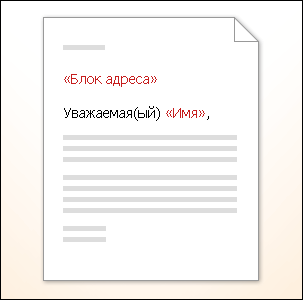
Что происходит при слиянии
При слиянии данные первой строки файла данных замещают поля в основном документе, тем самым, образуя первый составной документ. Данные второй строки файла данных замещают поля, образуя второй составной документ, и т. д.
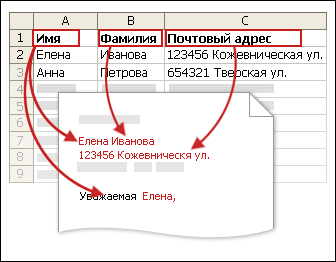
Установление соответствия полей слияния файлу данных
Чтобы не было сомнений, что приложение Word найдет в файле данных столбец, соответствующий каждому адресу или элементу приветствия, необходимо установить соответствие полей слияния в Word столбцам в файле данных.
Для установления соответствия полей выберите пункт Подбор полей в группе Составление документа и вставка полей на вкладке Рассылки.
Откроется диалоговое окно Подбор полей.
Элементы адреса и приветствия приводятся слева. Заголовки столбцов из файла данных приводятся справа.
Word подыскивает соответствующий столбец для каждого элемента.
Ввод содержимого и добавление полей
1. В основном документе щелкните место, где необходимо вставить поле.
2. Пользуйтесь группой Составление документа и вставка полей на вкладке Рассылки.
3. Добавьте любые из следующих элементов.
· Блок адреса с именем, почтовым адресом и прочими сведениями
· Выберите пункт Блок адреса
.
· В диалоговом окне Вставка блока адреса
выберите требуемые элементы адреса и форматы отображения, а затем нажмите кнопку ОК
.
· Если появится диалоговое окно Подбор полей
, значит, приложение Word не смогло найти некоторые сведения, необходимые для блока адреса. Щелкните стрелку рядом с пунктом (нет соответствия)
, а затем выделите соответствующее поле в источнике данных, требуемое для слияния.
· Строка приветствия
· Отдельные поля
· Настраиваемые поля из списка контактов приложения Outlook
Предварительный просмотр и завершение слияния
После того, как все поля добавлены в основной документ, можно просмотреть предварительные результаты слияния. Если эти результаты соответствуют ожиданиям, можно завершить слияние.
Предварительный просмотр результатов слияния
Перед фактическим завершением слияния можно просмотреть составные документы и, если нужно, внести соответствующие изменения.
Для просмотра выполните одно из следующих действий в группе Просмотреть результаты вкладки Рассылки :
· Щелкните Просмотреть результаты.
· Просмотрите постранично каждый составной документ с помощью кнопок Следующая запись и Предыдущая запись в группе Просмотр результатов.
· Просмотрите конкретный документ с помощью команды Найти получателя.
Завершение слияния
Составные документы можно печатать или видоизменять по отдельности. Это может быть сделано как для всех документов, так и для подмножества документов.
Сохранение основного документа
Помните, что составные документы сохраняются отдельно от основного. Основной документ удобно хранить отдельно, поскольку он может оказаться полезен при выполнении последующих слияний.
|